win10提示您的电脑未正确启动修复方法 win10您的电脑未正确启动怎么办
更新时间:2023-04-12 10:32:16作者:jiang
我们的win10装机版电脑在长时间操作的过程中,难免会遇到一些开机时的系统故障,例如有些用户在启动win10系统,就出现了蓝屏问题,同时提示你的电脑未正确启动按“重启”以重启你的电脑的情况,对此win10提示您的电脑未正确启动修复方法呢?这里小编就来教大家win10您的电脑未正确启动怎么办。
具体方法:
1、一般无法正确启动是因为上次关机的不当操作或者是最近电脑有更新补丁造成的2、多重启几次,如果还未解决,有时重启会出现下面界面,选择疑难解答。
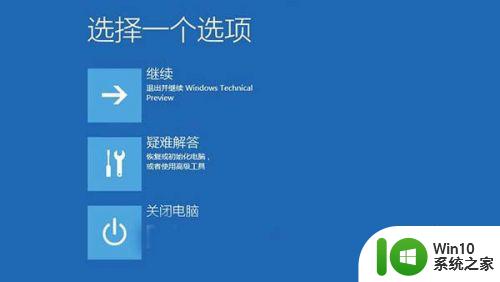
3、然后选卸载预览更新。

4、有的小伙伴儿可能不是这个界面,没有卸载预览更新这一选项,那可以选高级选项,里面的重置,一般重置它旁边有提示告诉你不会删除你的文件夹,也就是你桌面的东西不会丢,可以放心重置。
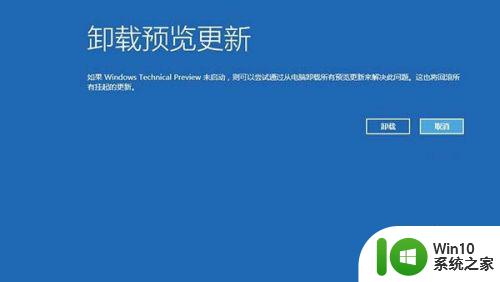
上述就是有关win10您的电脑未正确启动怎么办了,有遇到相同问题的用户可参考本文中介绍的步骤来进行修复,希望能够对大家有所帮助。
win10提示您的电脑未正确启动修复方法 win10您的电脑未正确启动怎么办相关教程
- win10系统未正确启动的解决方法 w10 电脑未正确启动怎么办
- win10自动修复你的电脑未正确启动如何修复 win10自动修复电脑未正确启动方法
- win10开机电脑未正确启动自动修复处理方法 win10电脑开机未正确启动自动修复方法
- win10未能正确启动的解决方法 win10无法正常启动电脑怎么办
- dell你的电脑未正确启动如何解决 戴尔电脑win10未正确启动如何解决
- 笔记本显示未正确启动怎么办 笔记本显示未正确启动怎么处理
- 戴尔电脑w10系统自动更新后显示你的电脑未正确启动如何处理 戴尔电脑w10系统自动更新后无法正确启动解决方法
- win10你的电脑未正确启动安全模式进入怎么解决 Win10电脑启动失败安全模式进入方法
- 戴尔win10最后一次正确配置启动电脑怎么弄 win10电脑最后一次正确配置启动方法
- 新装的win10系统开机显示未正确加载如何修复 win10系统开机显示未正确加载如何修复
- win10电脑无法正常启动提示oxc000000f修复方法 win10电脑启动修复方法oxc000000f
- 电脑win10未启动dhcp解决方法 电脑win10dhcp未启用怎么办
- 蜘蛛侠:暗影之网win10无法运行解决方法 蜘蛛侠暗影之网win10闪退解决方法
- win10玩只狼:影逝二度游戏卡顿什么原因 win10玩只狼:影逝二度游戏卡顿的处理方法 win10只狼影逝二度游戏卡顿解决方法
- 《极品飞车13:变速》win10无法启动解决方法 极品飞车13变速win10闪退解决方法
- win10桌面图标设置没有权限访问如何处理 Win10桌面图标权限访问被拒绝怎么办
win10系统教程推荐
- 1 蜘蛛侠:暗影之网win10无法运行解决方法 蜘蛛侠暗影之网win10闪退解决方法
- 2 win10桌面图标设置没有权限访问如何处理 Win10桌面图标权限访问被拒绝怎么办
- 3 win10关闭个人信息收集的最佳方法 如何在win10中关闭个人信息收集
- 4 英雄联盟win10无法初始化图像设备怎么办 英雄联盟win10启动黑屏怎么解决
- 5 win10需要来自system权限才能删除解决方法 Win10删除文件需要管理员权限解决方法
- 6 win10电脑查看激活密码的快捷方法 win10电脑激活密码查看方法
- 7 win10平板模式怎么切换电脑模式快捷键 win10平板模式如何切换至电脑模式
- 8 win10 usb无法识别鼠标无法操作如何修复 Win10 USB接口无法识别鼠标怎么办
- 9 笔记本电脑win10更新后开机黑屏很久才有画面如何修复 win10更新后笔记本电脑开机黑屏怎么办
- 10 电脑w10设备管理器里没有蓝牙怎么办 电脑w10蓝牙设备管理器找不到
win10系统推荐
- 1 番茄家园ghost win10 32位官方最新版下载v2023.12
- 2 萝卜家园ghost win10 32位安装稳定版下载v2023.12
- 3 电脑公司ghost win10 64位专业免激活版v2023.12
- 4 番茄家园ghost win10 32位旗舰破解版v2023.12
- 5 索尼笔记本ghost win10 64位原版正式版v2023.12
- 6 系统之家ghost win10 64位u盘家庭版v2023.12
- 7 电脑公司ghost win10 64位官方破解版v2023.12
- 8 系统之家windows10 64位原版安装版v2023.12
- 9 深度技术ghost win10 64位极速稳定版v2023.12
- 10 雨林木风ghost win10 64位专业旗舰版v2023.12